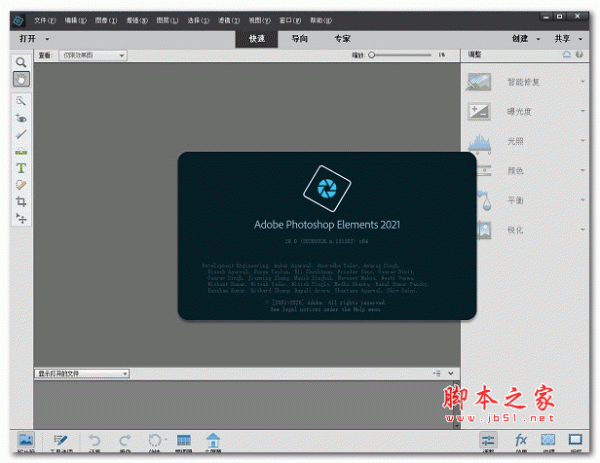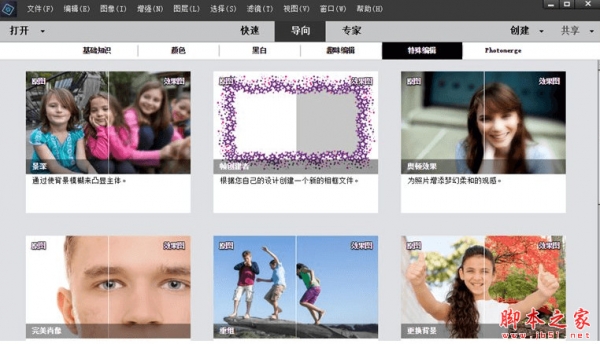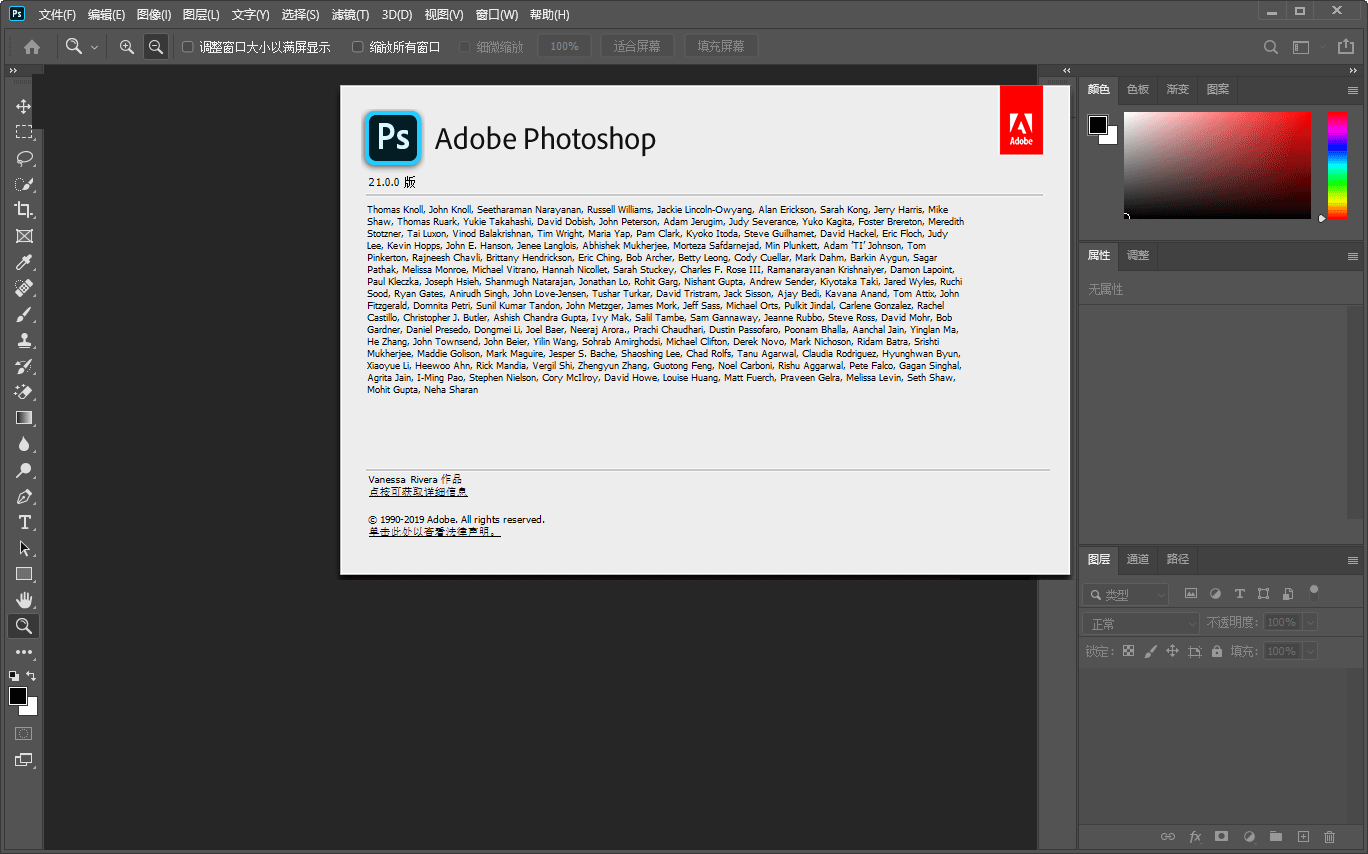PS钢笔抠图时如何去除内部像素?桌子抠图的时候,发现没有完全扣掉背景,该怎么办呢?这个不是一步操作就可以完成的,下面来演示一下操作吧。
Adobe Photoshop Elements(PS2021)2021 v22.4.0.195 中文一键直装版
- 类型:图像处理
- 大小:3.6GB
- 语言:简体中文
- 时间:2021-05-18
1.打开素材图片,下面使用钢笔工具进行抠图。

2.点击工具栏的钢笔工具将外面的像素抠出来。

3.然后按快捷键Ctrl+回车键将路径转化为选区,之后将图层复制出来。

4.在复制的图层上,使用钢笔工具将内部的像素建立路径。

5.然后使用快捷键将其转化为选区,最后按delete键删除。

注意事项:
按快捷键Ctrl+回车键将路径转化为选区,之后将图层复制出来。
以上就是PS抠图去除内部像素的技巧,希望大家喜欢,请继续关注脚本之家。
相关推荐:
PS2022怎么快速抠图? PS2022选择并遮住新功能抠图的技巧
ps2021毛绒绒的小狗怎么抠图换背景? 抠小动物类素材的技巧
本文由 华域联盟 原创撰写:华域联盟 » ps钢笔抠图怎么去内部的背景? PS抠图去除内部像素的技巧
转载请保留出处和原文链接:https://www.cnhackhy.com/158300.htm